okapp в автозагрузке что это
Okapp
Содержание
Введение
Okapp — web-приложение для работы и настройки Oktell в браузере. Не требует установки дополнительного ПО кроме браузера, что позволяет использовать операционные системы отличные от Windows (Linux, iOS, Android и др). Напомним, что стандартное клиентское приложение может работать только в ОС Windows.
Okapp — это платный продукт и для его использования требуется лицензия. Для покупки обратитесь к менеджерам компании.
Okapp представляет из себя одностраничное веб-приложение и состоит из следующих функциональных частей:
Установка
Чтобы использовать Okapp, предварительно настройте Web-сервер Oktell. Воспользуйтесь статьей: Настройка Web-сервера Oktell.
Для входа наберите в браузере ip-адрес сервера Oktell.
ВНИМАНИЕ: Если у вас закрыт порт 80, то для подключения необходимо дополнительно указать доступный порт, как показано в примере.
Возможны два варианта подключения:
Работа с привязкой к ip-телефону
Чтобы сотрудник смог совершать и принимать звонки с IP-телефона, в карте сети необходимо закрепить этот телефон за сотрудником.
Работа с использованием гарнитуры
Чтобы использовать гарнитуру необходимо, чтобы Oktell выделил динамическую линию. В серверном конфигурационном файле (\oktell\server\oktell.ServerService.exe.config), определите параметр automap. Если у вас нет такого ключа, добавьте его.
Если EnableAutoMap = 1, то в клиентское приложение можно заходить с любого компьютера, не определенного в карте сети и к нему автоматически будет прикрепляться динамическая внутренняя линия (гарнитура). Если EnableAutoMap = 0, то зайти в клиентское приложение можно только с тех компьютеров, которые определены в карте сети.
Перезагрузите службу сервера OktellServer.
При входе в Okapp поставьте галочку «использовать usb-телефон«. Для получения доступа к гарнитуре нажмите «Разрешить«.
ВНИМАНИЕ: Использовать гарнитуру можно только в браузере Google Chrome. Возможна работа в Chrome для Android.
Возможности приложения
Телефония
В правой части Okapp располагается удобная панель, с помощью которой вы сможете совершать и принимать звонки, осуществлять переключения абонентов на других сотрудников и быстро создавать конференции для совещаний.
В веб-панели вы можете настроить отображение номерного плана с помощью следующих опций:
Для переключения абонента на другого сотрудника, нажмите кнопку «Переключить«.
Чтобы создать конференцию во время разговора выберите «Конференция«.
В нижней части приложения вы можете поставить статус «Перерыв» с указанием причины перерыва. Чтобы вернуться из перерыва нажмите кнопку «Вернуться к работе«.
Чтобы выйти из приложения нажмите «Выйти«.
ВНИМАНИЕ: Если вы просто закроете вкладку в браузере, то приложение выполнит выход в течение 1 минуты.
Управление приложениями
Okapp имеет модульную структуру, которая может быть настроена индивидуально для каждой компании. Каждый модуль — это самостоятельная программа, которая может устанавливаться и обновляться независимо с помощью системного приложения «Магазин«. Установленные приложения отображаются в боковом меню Okapp. Магазин постоянно пополняется сообществом Oktell. Вы тоже можете принять участие в создании новых модулей, прочитав статью Создание модуля для Okapp.
На момент написания статьи в Магазине доступны 6 модулей:
Для установки модуля выполните следующие пункты:
Шаг 1. Перейдите в модуль «Магазин«. Выберите интересующее вас приложение и нажмите «Установить«.
ВНИМАНИЕ: Для выполнения этого действия необходимо наличие у пользователя права доступа «Установка приложений«.
Шаг 2. После установки нового модуля администраторы системы автоматически получают права на использование приложения. Остальным пользователям необходимо отдельно выделить права на установленные расширения в клиентском приложении (Администрирование\Пользователи\Доступ).
Просмотреть установленные приложения вы можете в модуле «Магазин» нажав на кнопку «Мои«. Чтобы вернуться к списку всех доступных приложений, нажмите кнопку «Все«.
Обновление и удаление модулей также выполняется в «Магазине«. Обратите внимание, на наличие соответствующих прав у пользователя.
Рабочее место оператора
При наличии лицензий Call-центра для работы операторов и приема звонков по задачам, установите модули Карточка оператора и Кабинет оператора. С помощью этих модулей вы сможете использовать диалоговые карточки и веб-формы также, как и в стандартном клиентском приложении.
ВНИМАНИЕ: При работе с web-страницами вы не сможете считывать введенные значения. Такой функционал доступен только при работе в стандартном клиентском приложении
Чтобы открыть диалоговую форму во время звонка, нажмите кнопку «Запустить«, тем самым вы прикрепите звонок к выбранной задаче. Откроется диалоговая форма, которую вы сможете заполнить.
Возможные проблемы
1. Okapp не подключается и выдает сообщение Ошибка соединения сервером
2. Okapp не регистрирует веб-телефон через wss-соединение.
3. Периодически пропадает соединение с Okapp, отключается внутренняя линия.
Метод диагностики неполадок
В браузере Google Chrome нажмите F12. Затем войдите в Okapp с параметром debug:
Затем введите ваши учетные данные, попробуйте совершить звонок. Все ошибки, которые возникают в приложении будут выводиться на вкладке Сonsole. Это может дать вам информацию о проблемах в веб-приложении.
Okapp 2.12
Содержание
Введение
Okapp — web-приложение для работы и настройки Oktell в браузере. Не требует установки дополнительного ПО кроме браузера, что позволяет использовать операционные системы отличные от Windows (Linux, iOS, Android и др). Напомним, что стандартное клиентское приложение может работать только в ОС Windows.
Okapp — это платный продукт и для его использования требуется лицензия. Для покупки обратитесь к менеджерам компании.
Okapp представляет из себя одностраничное веб-приложение и состоит из следующих функциональных частей:
Настройки профиля текущего пользователя располагаются в левом нижнем углу меню.
Функционал смены пароля доступен только при установке соответствующей привилегии в роли пользователя.
Установка
Чтобы использовать Okapp, предварительно настройте Web-сервер Oktell. Воспользуйтесь статьей: Настройка Web-сервера Oktell.
Для входа наберите в браузере ip-адрес сервера Oktell.
ВНИМАНИЕ: Если у вас закрыт порт 80, то для подключения необходимо дополнительно указать доступный порт, как показано в примере.
Возможны два варианта подключения:
Работа с привязкой к ip-телефону
Чтобы сотрудник смог совершать и принимать звонки с IP-телефона, в карте сети необходимо закрепить этот телефон за сотрудником.
Работа с использованием гарнитуры
ВНИМАНИЕ: Использовать гарнитуру можно в браузере Google Chrome до 70 версии включительно(старые версии доступны, например, здесь), а также в Opera и Яндекс.Браузер.
Чтобы использовать гарнитуру необходимо, чтобы Oktell выделил динамическую линию. В серверном конфигурационном файле (\oktell\server\oktell.ServerService.exe.config), определите параметр EnableAutoMap. Если у вас нет такого ключа, добавьте его.
Если EnableAutoMap = 1, то в клиентское приложение можно заходить с любого компьютера, не определенного в карте сети и к нему автоматически будет прикрепляться динамическая внутренняя линия (гарнитура). Если EnableAutoMap = 0, то зайти в клиентское приложение можно только с тех компьютеров, которые определены в карте сети.
Перезагрузите службу сервера OktellServer.
При входе в Okapp после нажатия кнопки «Войти» для получения доступа к гарнитуре нажмите «Разрешить«.
Возможности приложения
Модуль «Телефон»
Удобная панель, с помощью которой вы сможете совершать и принимать звонки, осуществлять переключения абонентов на других сотрудников и быстро создавать конференции для совещаний.
В веб-панели вы можете настроить отображение номерного плана с помощью следующих опций:
Для номеров которые находятся в свободном состоянии в меню действий доступны возможности:
Для номеров которые находятся в разговоре в меню действий доступны возможности:
Во время разговора доступны:
В нижней части приложения доступна панель статусов.
ВНИМАНИЕ: Если вы просто закроете вкладку в браузере, то приложение выполнит выход в течение 1 минуты.
Чтобы выйти из приложения нажмите «Выйти«.
Модуль «Кабинет оператора»
Рабочее место оператора call-центра с личной информацией
При наличии лицензий Call-центра для работы операторов и приема звонков по задачам, установите модули Карточка оператора и Кабинет оператора. С помощью этих модулей вы сможете использовать диалоговые карточки и веб-формы также, как и в стандартном клиентском приложении.
ВНИМАНИЕ: При работе с web-страницами вы не сможете считывать введенные значения. Такой функционал доступен только при работе в стандартном клиентском приложении
В процессе работы оператор видит следующие статистические показатели своей работы: Время, проведенное в работе и время до конца рабочего дня; Время, проведенное в перерыве; Время, проведенное в разговоре и занятость оператора в процентах; Количество всех и успешных звонков.
В правой части модуля отображается список всех задач. Во время разговора с внешним абонентом, оператор может прикрепить звонок к определенной задаче. В этом случае откроется диалоговая форма, в которой будет доступны поля для ввода информации, а также звонок будет учитываться в статистике Call-центра.
Модуль «Сообщения»
Модуль для мгновенного обмена сообщениями между сотрудниками. При создании вы можете выбрать тип диалога «Личное сообщение» (1) или «Конференция» (2).
Создатель конференции является управляющим и может добавлять или удалять пользователей из беседы, остальные участники могут только добавить нового пользователя или удалить себя из списка участников.
Слева от названия модуля отображается индикатор в виде красной точки при наличии непрочитанных сообщений, в списке диалогов красным выделены чаты в которых имеются непрочитанные сообщения.
При получении нового сообщения отображается всплывающее уведомление с текстом и именем отправителя (в случае конференции отобразится название конференции). Для того чтобы сообщение отметилось как прочитанное достаточно навести на него курсор мыши.
Если установлен «Модуль Телефон» и существуют доступные абонентские устройства для данного пользователя, вы можете совершать звонок из окна диалога используя соответствующее меню действий или нажав на кнопку позвонить.
К сообщению можно так же прикрепить файл, для этого вы можете нажать на соответствующую кнопку в окне набора сообщения и выбрать необходимый документ на компьютере. Данный файл будет отображаться всем пользователям которые участвуют в диалоге и используют web-приложение. В окне чата в клиентском приложении Oktell файл отображаться НЕ будет (если было написано сообщение и к нему прикреплен файл, то отобразится только текст).
Модуль «Журнал»
Модуль для просмотра информации по звонкам, голосовой почте и уведомлениям пользователя.
Модуль состоит из нескольких вкладок. В окне (1) можно выбрать дату отображения звонков, при этом будут отображены звонки за данный день и ранее.
Рядом с названием вкладки отображается количество непросмотренных пропущенных звонков, при нажатии на значок будут отображены данные звонки.
При выборе успешного звонка в окне (3) вы можете:
Модуль «Сценарии»
Графический редактор настройки сценариев.
В области 1 расположены все проекты созданные ранее, а так же можно создать новый проект. После выбора проекта в области 2 доступны для выбора сценарии данного проекта либо можно создать новый. Сценарии группируются по проектам, доступ к которым выдается в соответствии с правами на проект. Сценарии «Вне проекта» доступны всем пользователям, у которых есть доступ к модулю.
Сценарии создаются в графическом редакторе, который содержит 60 компонентов для взаимодействия с абонентом, работы с данными и контакт-сервисами. У каждого элемента есть свойства. Чтобы назначить переход между компонентами, зажмите клавишу CTRL и левой кнопкой мыши протяните линию от начального до конечного элементов. По завершению настройки назначьте права на доступ к сценариям и сохраните его.
Более подробно о сценариях можно прочитать по ссылке Сценарии
Модуль «Управление»
Модуль позволяет создавать и настраивать пользователей, отделы и роли. Доступ к этому модулю рекомендуется выдавать только администраторам системы.
Сотрудники и отделы
Пользователи — учетные записи сотрудников, имеющих доступ к системе. В модуле администратор настраивает персональные данные пользователей, их роли и права контроля. Для пользователя возможны действия: сохранить, уволить, удалить. Окно настройки пользователя состоит из следующих вкладок:
Роль — набор привилегий и прав. Роли упрощают настройку прав для однотипных сотрудников. В системе предустановлено 5 базовых ролей. Каждую роль можно сохранить, переименовать, клонировать или удалить. Окно настройки роли состоит из следующих вкладок:
Управление приложениями
Okapp имеет модульную структуру, которая может быть настроена индивидуально для каждой компании. Каждый модуль — это самостоятельная программа, которая может устанавливаться и обновляться независимо с помощью системного приложения «Магазин«. Установленные приложения отображаются в боковом меню Okapp. Магазин постоянно пополняется сообществом Oktell. Вы тоже можете принять участие в создании новых модулей, прочитав статью Создание модуля для Okapp.
Для установки модуля выполните следующие пункты:
Шаг 1. Перейдите в модуль «Магазин«. Выберите интересующее вас приложение и нажмите «Установить«.
ВНИМАНИЕ: Для выполнения этого действия необходимо наличие у пользователя права доступа «Установка приложений«.
Шаг 2. После установки нового модуля администраторы системы автоматически получают права на использование приложения. Остальным пользователям необходимо отдельно выделить права на установленные расширения в клиентском приложении (Администрирование\Пользователи\Доступ).
Просмотреть установленные приложения вы можете в модуле «Магазин» нажав на кнопку «Мои«. Чтобы вернуться к списку всех доступных приложений, нажмите кнопку «Все«.
Обновление и удаление модулей также выполняется в «Магазине«. Обратите внимание, на наличие соответствующих прав у пользователя.
Возможные проблемы
1. Okapp не подключается и выдает сообщение Ошибка соединения сервером
2. Okapp не регистрирует веб-телефон через wss-соединение.
3. Периодически пропадает соединение с Okapp, отключается внутренняя линия.
Метод диагностики неполадок
В браузере Google Chrome нажмите F12. Затем войдите в Okapp с параметром debug:
Затем введите ваши учетные данные, попробуйте совершить звонок. Все ошибки, которые возникают в приложении будут выводиться на вкладке Сonsole. Это может дать вам информацию о проблемах в веб-приложении.
Okapp.exe Virus (Coin Miner Trojan) Removal
Okapp.exe is a Trojan Coin Miner that makes use of the infected computer system’s sources to mine digital money without your approval. It can be Monero, Bitcoin, DarkCoin or Ethereum.
About “Okapp.exe”
Okapp.exe process will certainly utilize greater than 70% of your CPU’s power and graphics cards sources
It is better to prevent, than repair and repent!
 Subscribe to our Telegram channel to be the first to know about news and our exclusive materials on information security.
Subscribe to our Telegram channel to be the first to know about news and our exclusive materials on information security.
What this indicates, is that when the miners are running you will certainly locate that your computer system is running slower and also games are faltering or cold because the Okapp.exe is using your computer’s resources to produce earnings on their own. This will certainly create your CPU to run at very high temperatures for extensive time periods, which can shorten the life of the CPU.
Okapp.exe Technical Summary.
Besides slowing down your PC, performing at peek level for long times might create damage to your maker as well as elevate power expenses.
processor is not the only computer element that is exploited by Okapp.exe miner. Graphic processing unit is also under attack, and while tiny and covered processor cooling system is hard to broke, GPUs have big and easy-to-access rotors, which can be easily broke if affected while working, for instance, by the user much before the malware injection. Malfunctioning cooling system, together with the extremely high load caused by Okapp.exe can easily lead to GPU failure.
When a PC is infected with Okapp.exe trojan, typical signs include:
Okapp.exe – Very high CPU and also graphics cards usage
How to detect Okapp.exe Miner Malware?
Unlike ransomware, cryptocurrencies mining risks are not noticeable and are more probable to stay unnoticed by the sufferer.
Nonetheless, finding Okapp.exe risk is reasonably easy. If the sufferer is utilizing a GridinSoft Anti-Malware it is nearly specific to spot any type of mining malware. Also without a safety service, the victim is most likely to presume there is something wrong since mining bitcoin or various other cryptocurrencies is an extremely resource extensive process. One of the most usual sign is a noticeable as well as commonly consistent decrease in performance.
This symptom alone does not inform the target what the precise issue is. The individual can experience comparable concerns for a variety of reasons. Still, Okapp.exe malware can be very turbulent since it will hog all readily available computer power and also the sudden change in the method the contaminated gadget carries out is most likely to make the target try to find remedies. If the equipment of the affected tool is effective sufficient, as well as the target does not spot and eliminate the threat rapidly, the power intake and also consequently the electrical energy bill will certainly rise visibly also.
Attentive users can also see strange alterations in the Task Manager, or any other utility for observing the actually active processes. System tasks, that are typically started in the thread of Windows tasks, are displayed as the task launched by the user. Along with this difference, you can also see that the icon of the notebook, that is common for system apps operating in the background, is substituted by another picture. And sometimes, Okapp.exe malware does not even try to mimic the Windows processes, and can be spectated with his original name.
How to Remove Okapp.exe?
As soon as the sufferer has actually determined that their problem is Okapp.exe threat, for the common user there are a number of remedies.
Most importantly use GridinSoft Anti-Malware would be the most effective option. There is no scarcity of readily available cybersecurity software program that will certainly identify and also get rid of mining malware.
If the infected machine does not consist of crucial information or the victim has backed up such information in a tidy place, as well as the customer has some experience, formatting the hard drives could work. This option may not suffice if the infection has actually infiltrated several networks the machine belongs of.



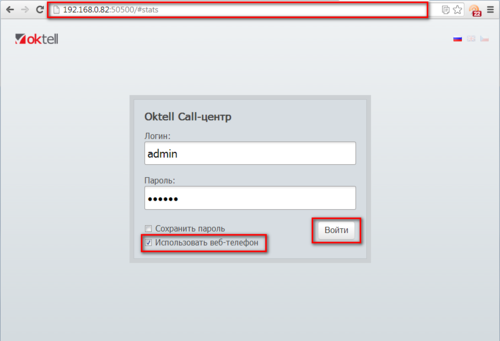
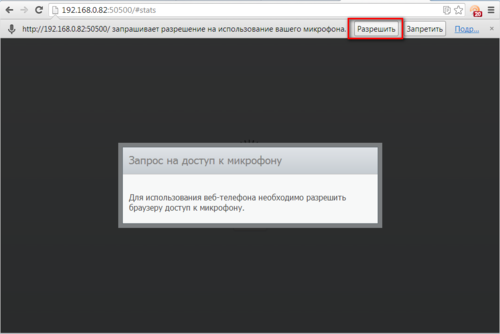
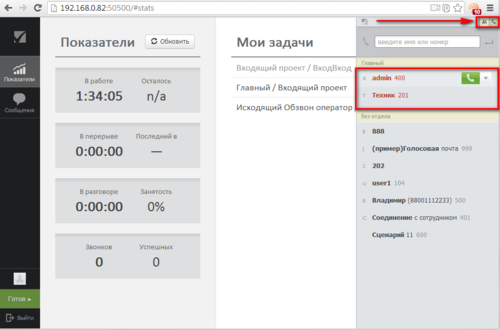
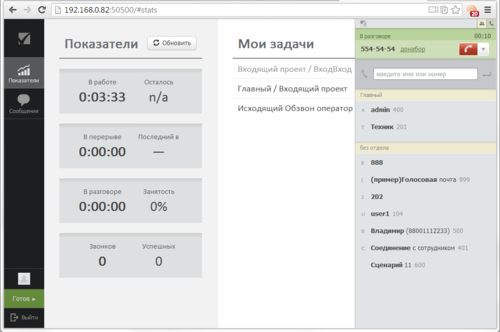
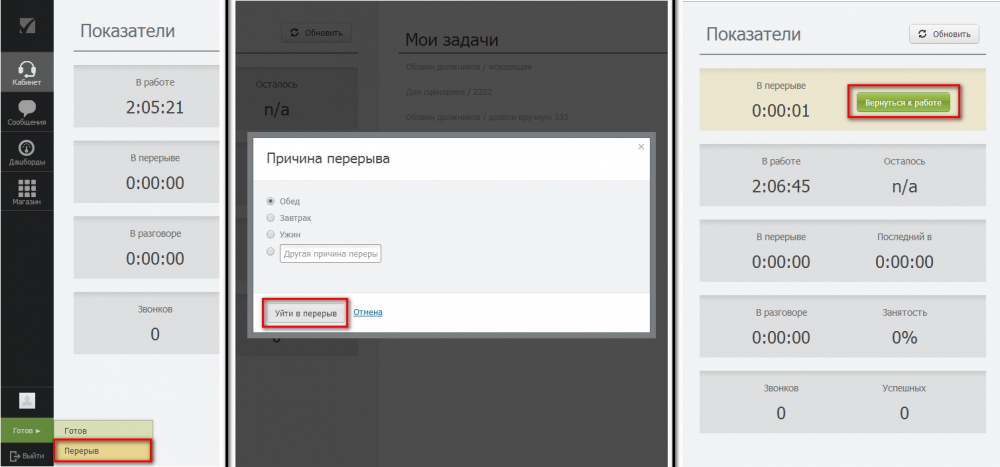
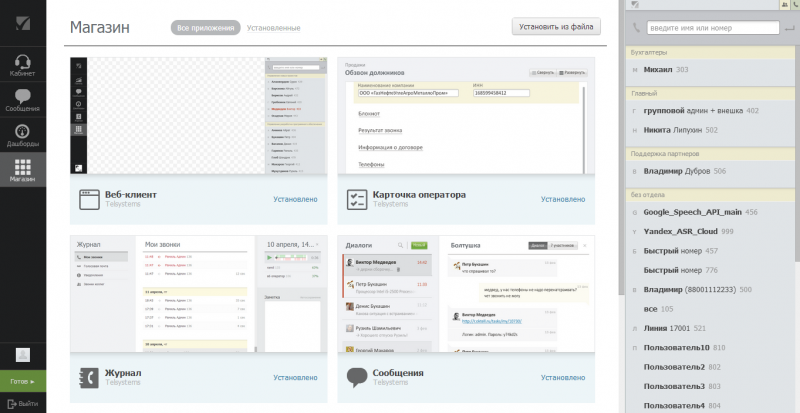
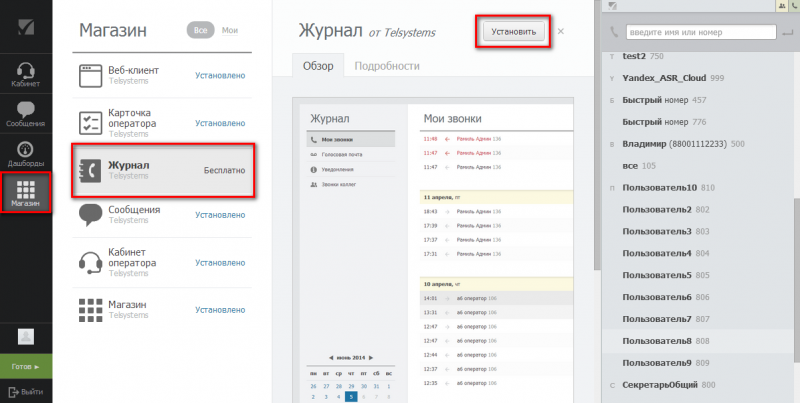
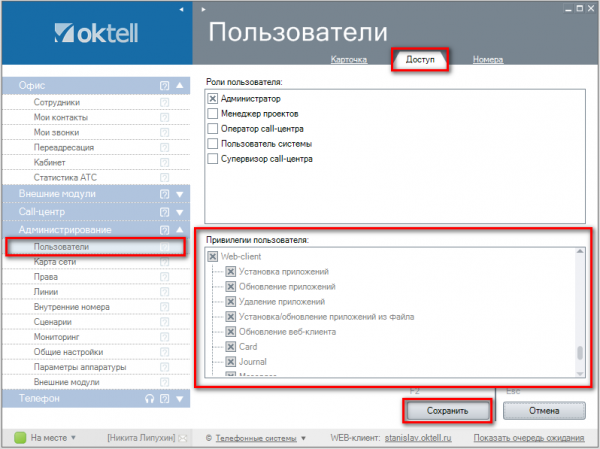
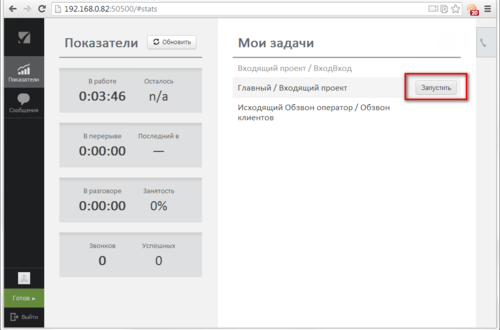
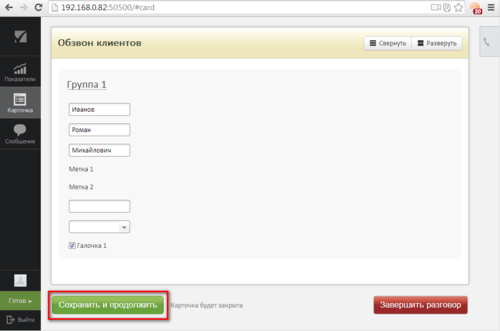
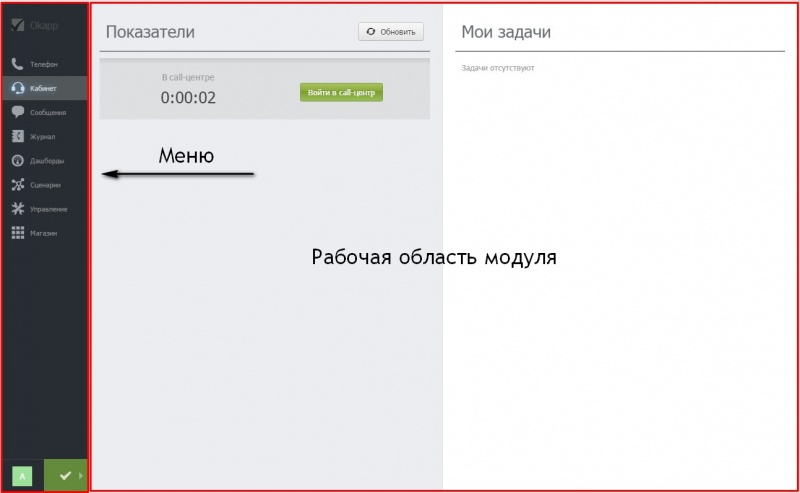
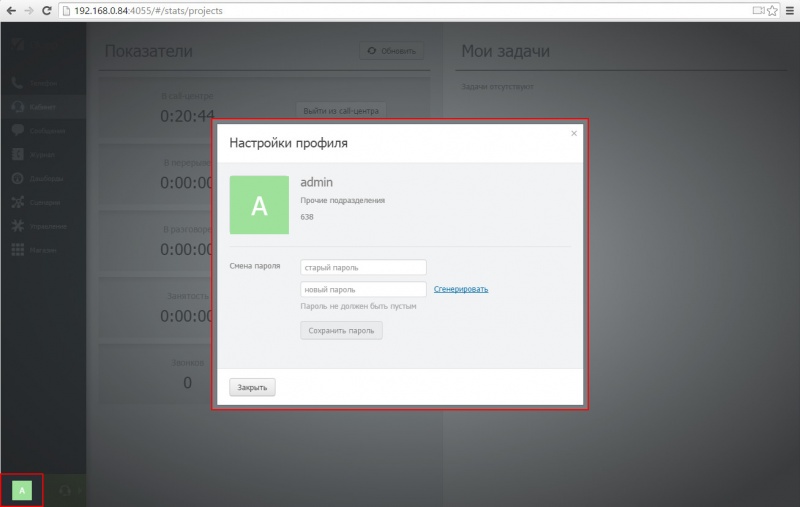
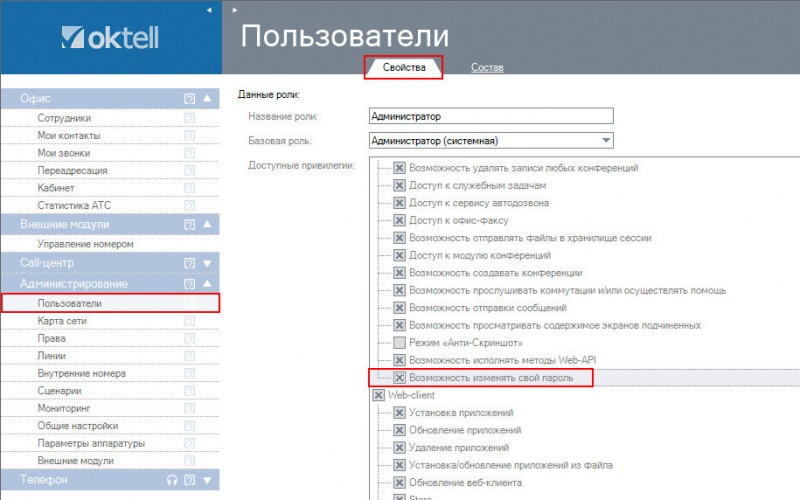
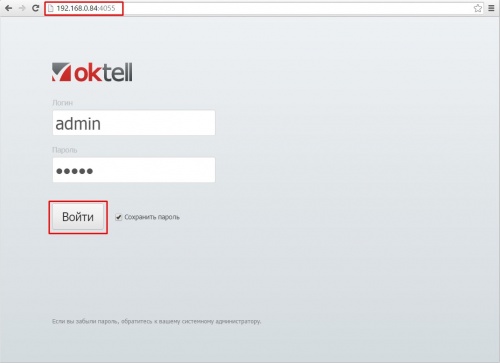
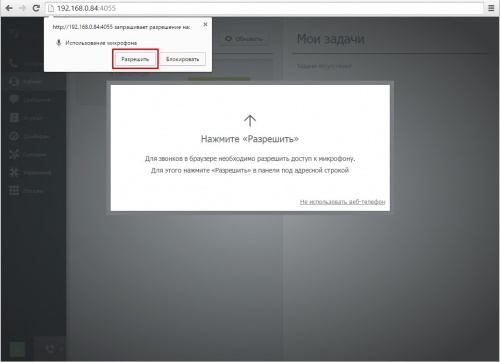
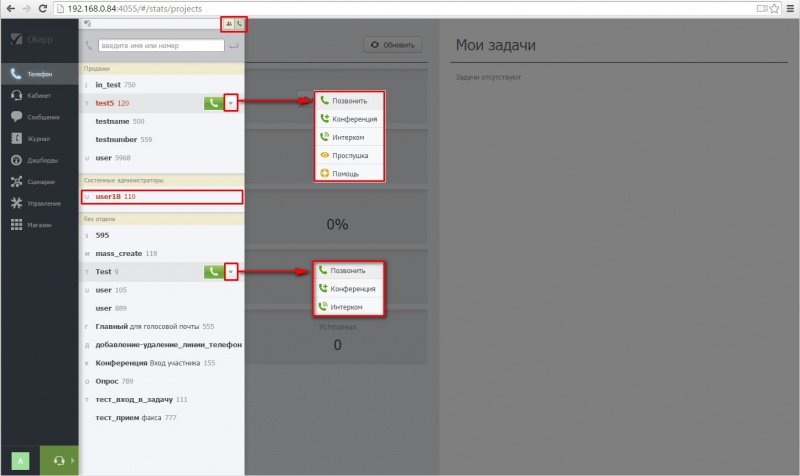
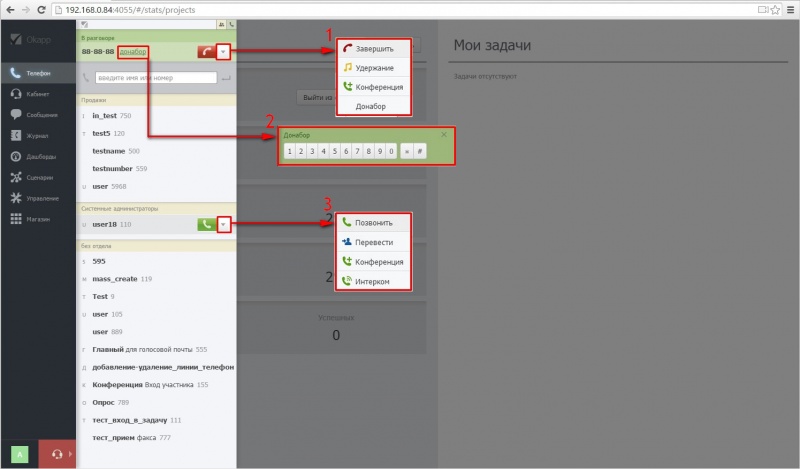
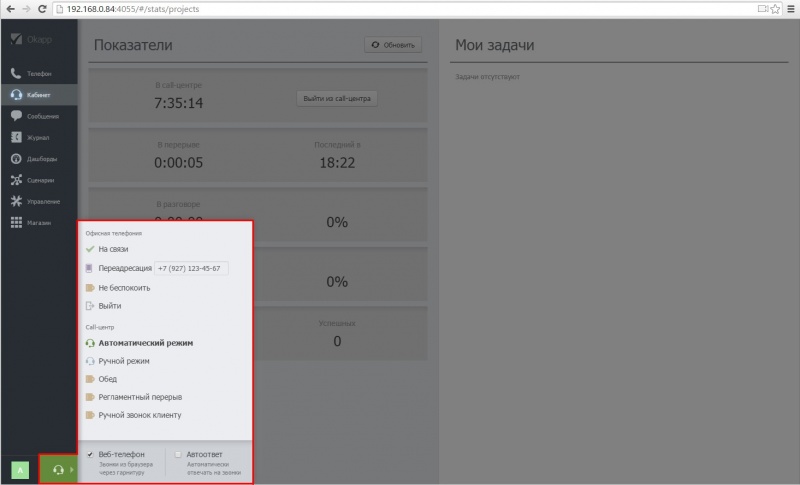
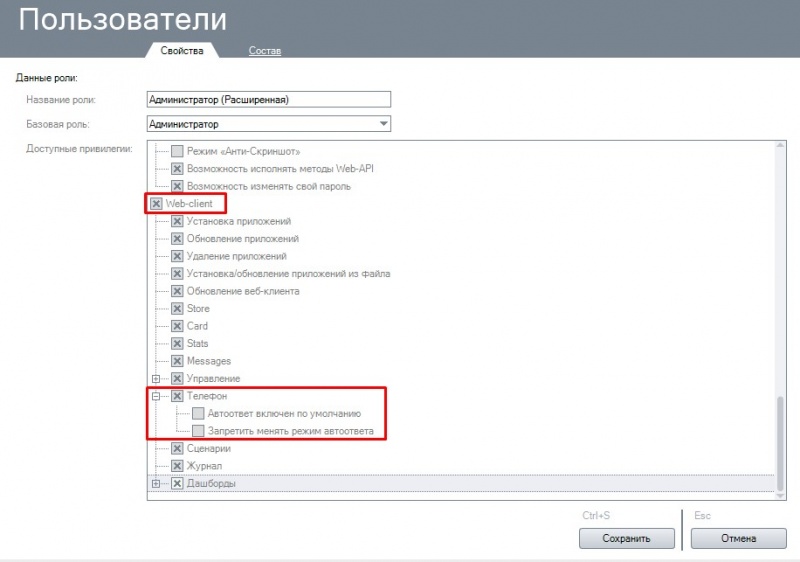
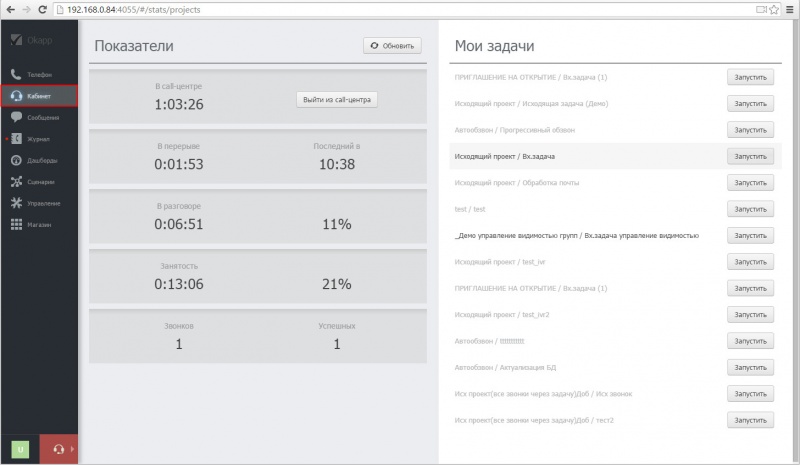
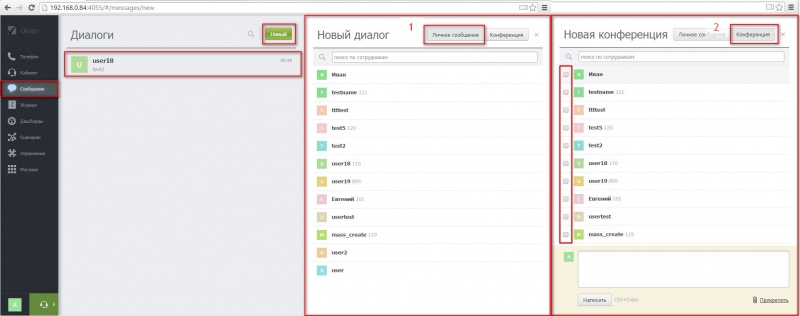
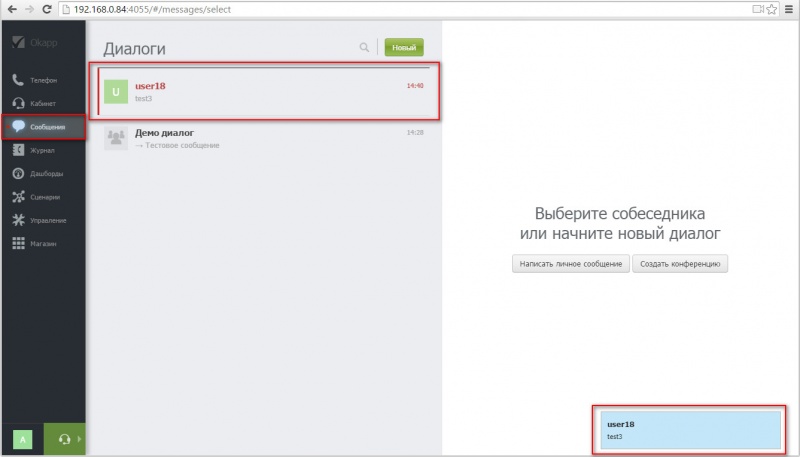
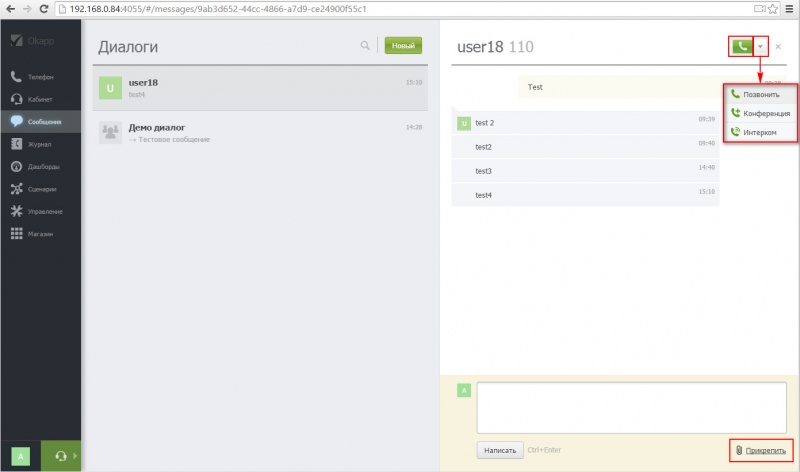
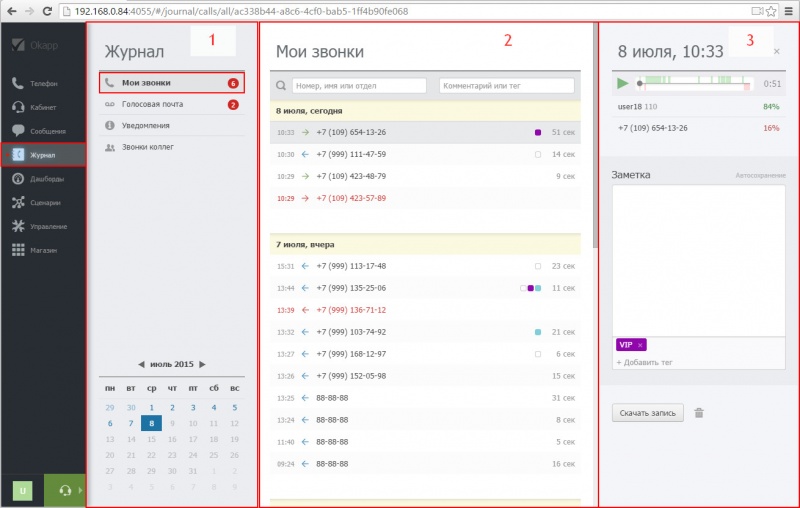
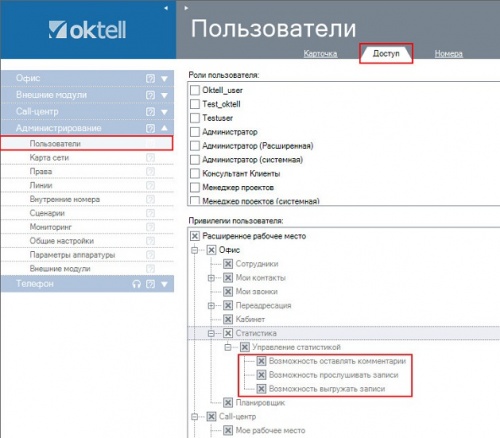
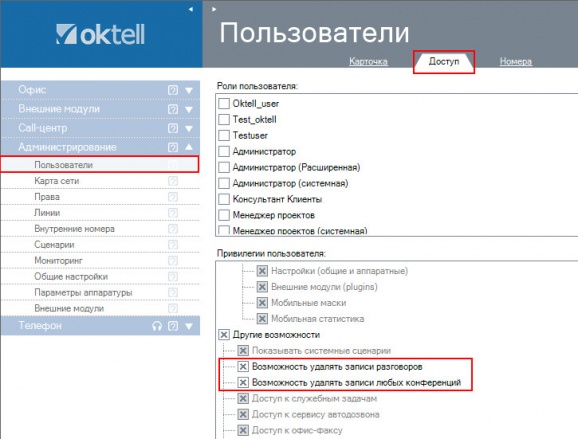
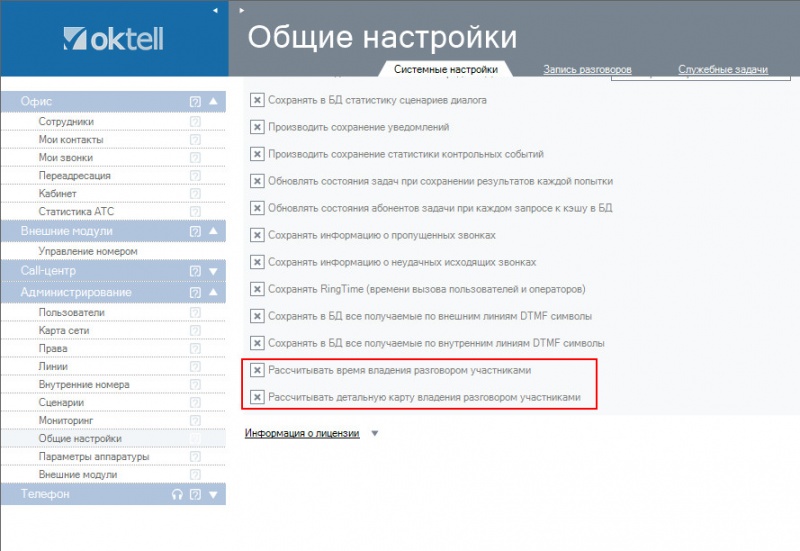
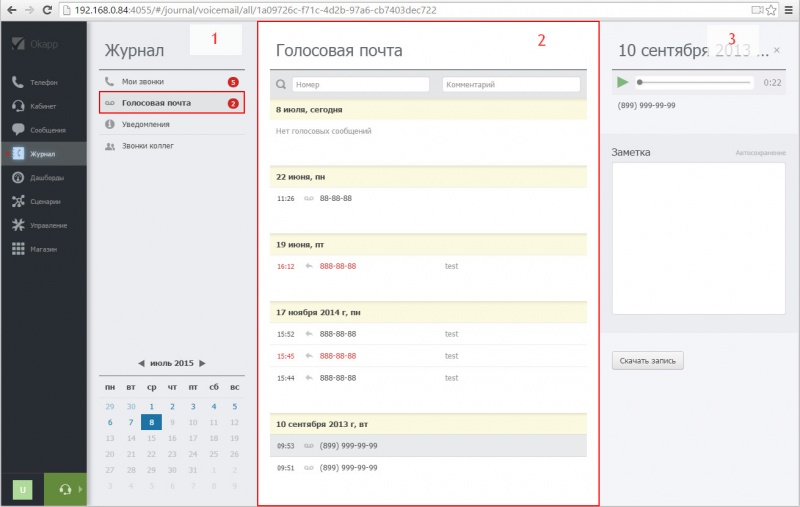
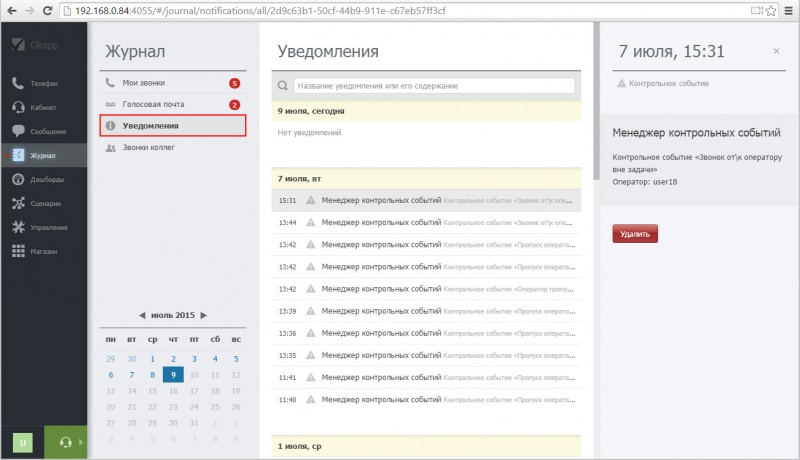
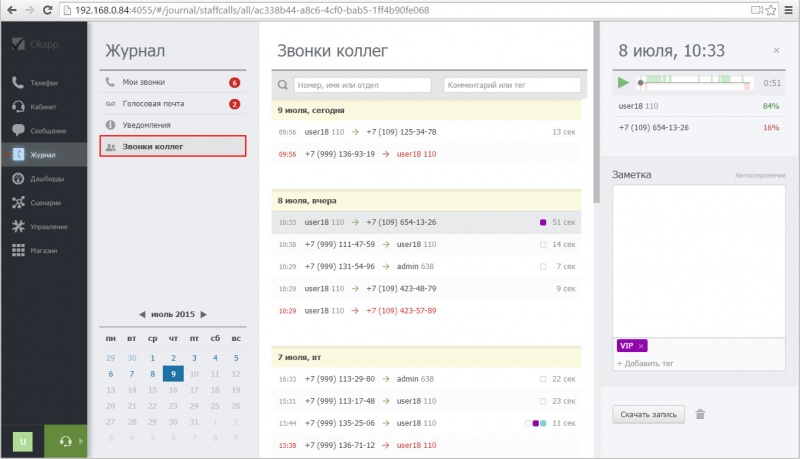
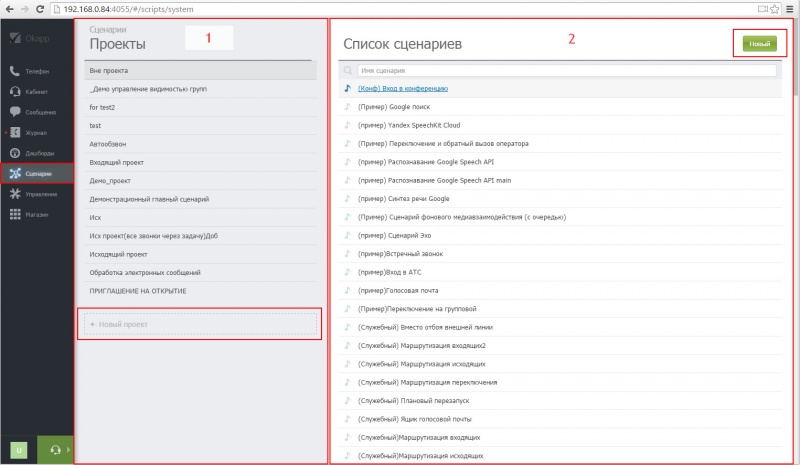
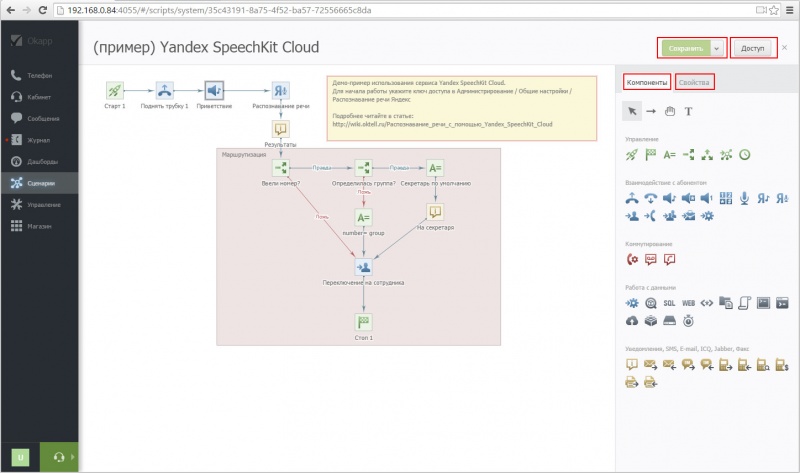
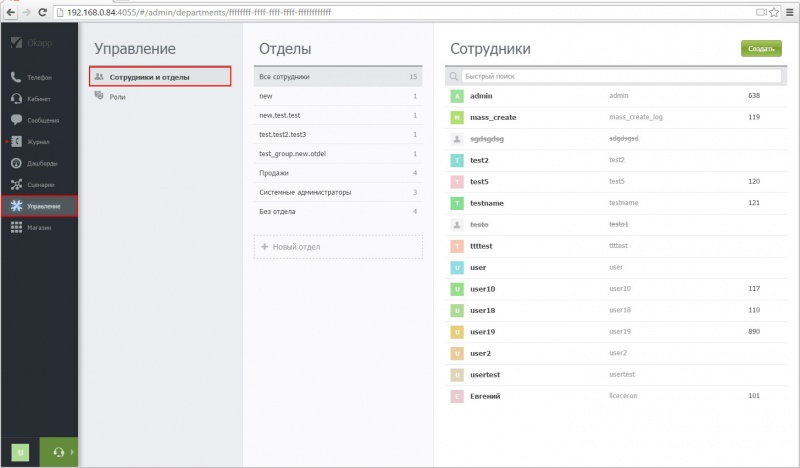
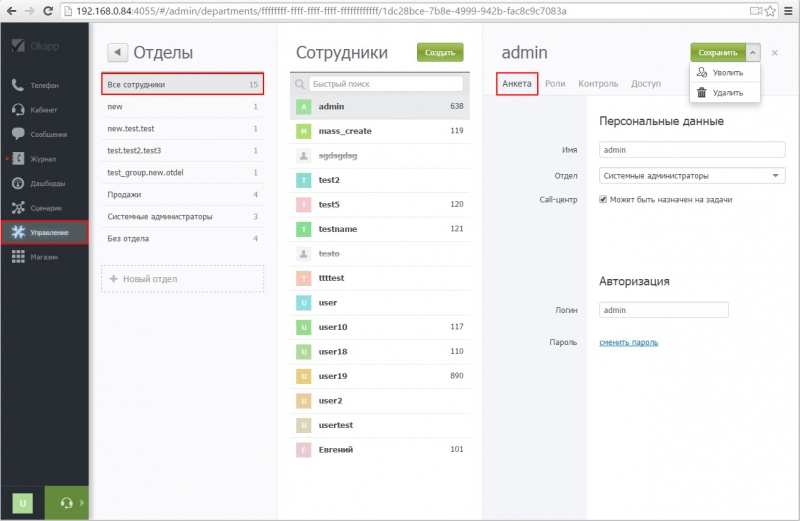
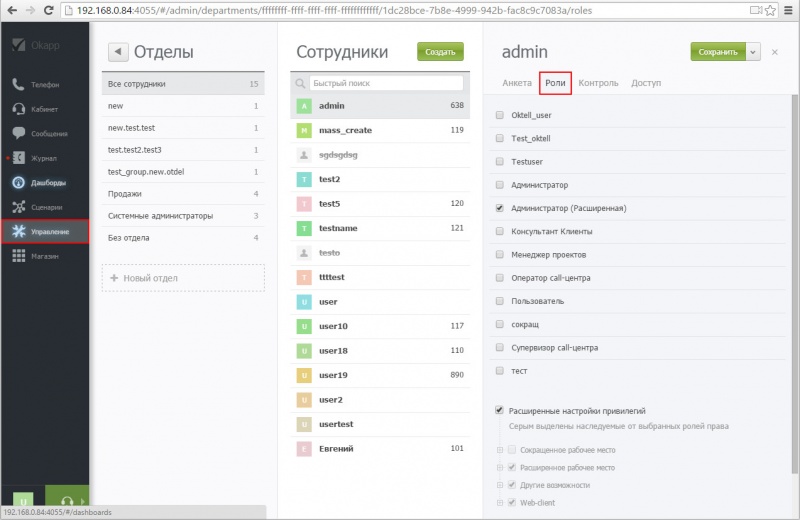
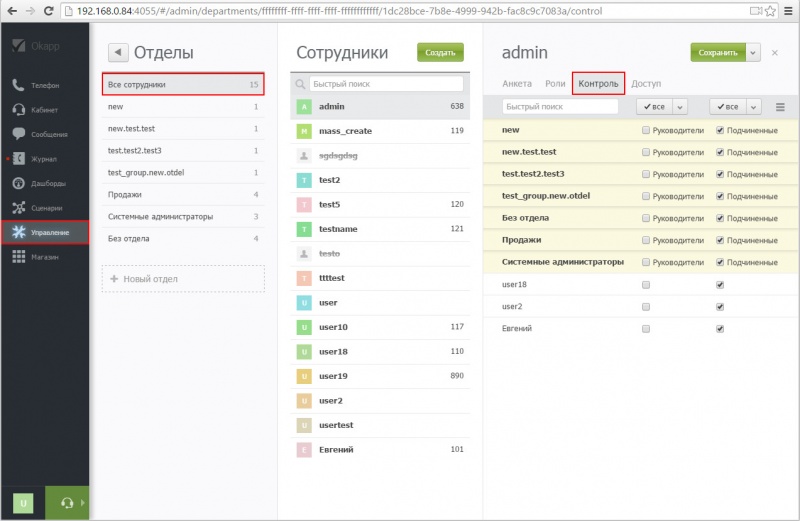
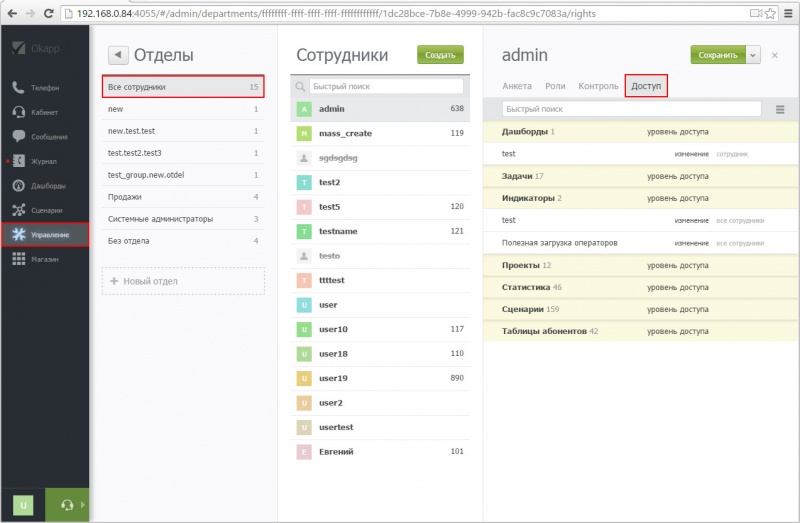
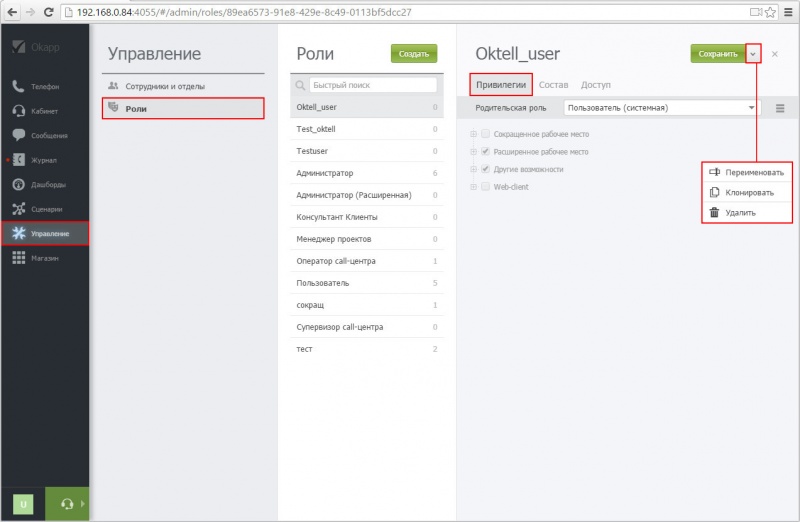
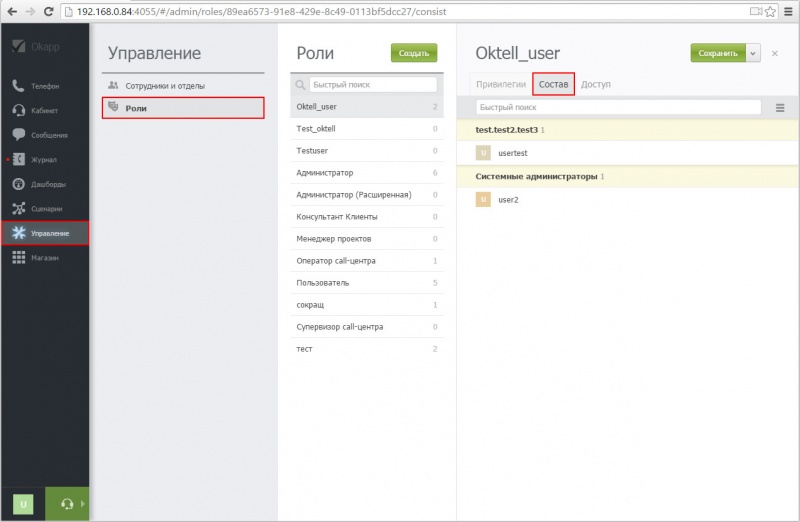
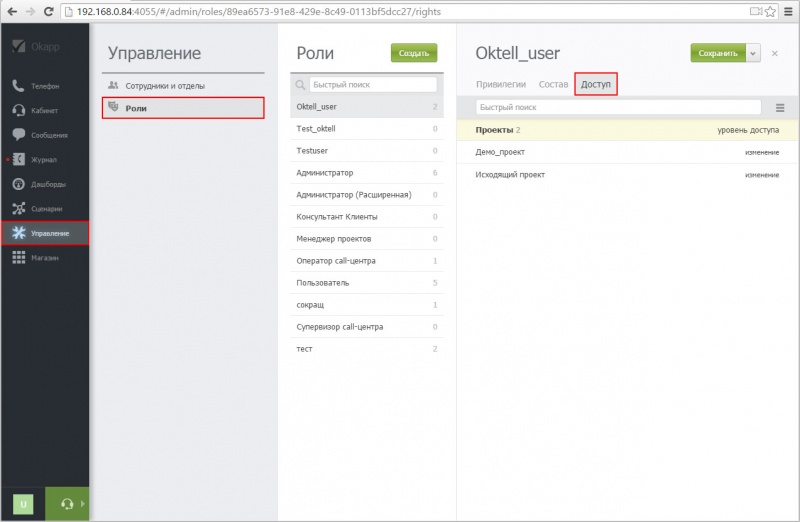
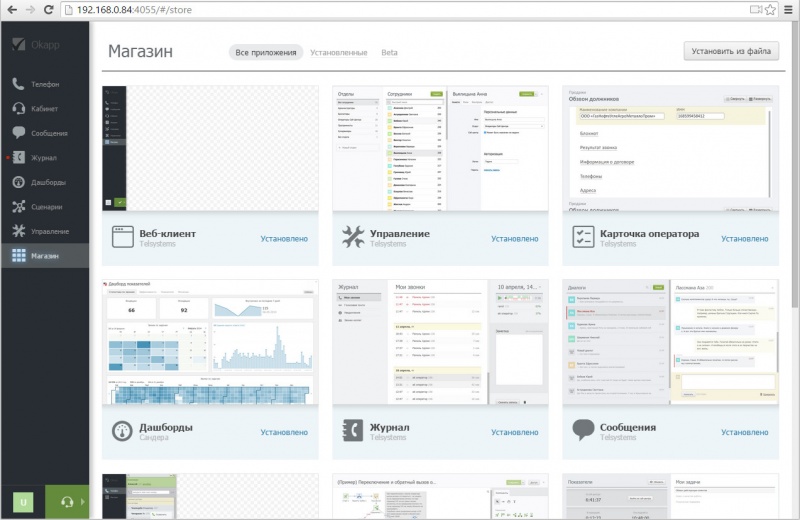
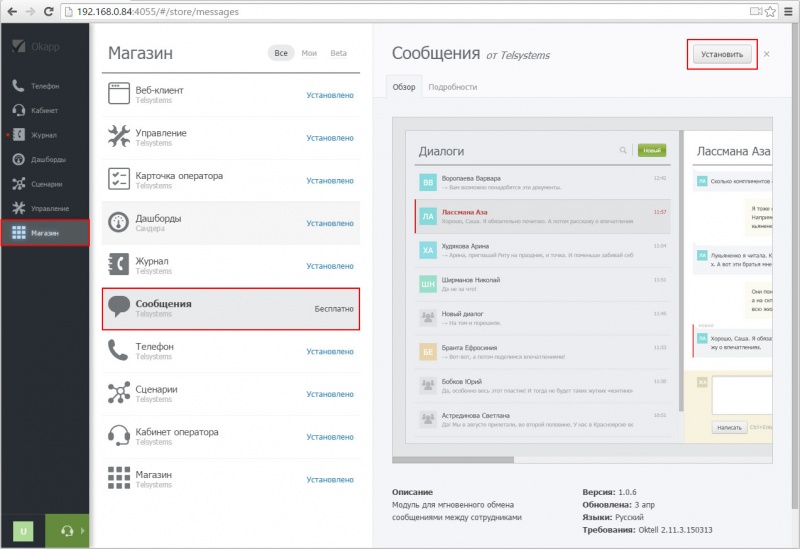
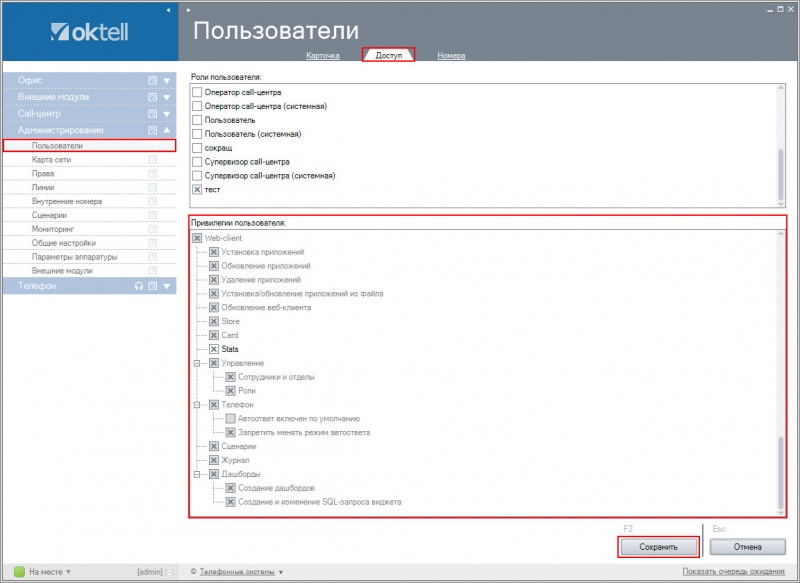


 Subscribe to our Telegram channel to be the first to know about news and our exclusive materials on information security.
Subscribe to our Telegram channel to be the first to know about news and our exclusive materials on information security.